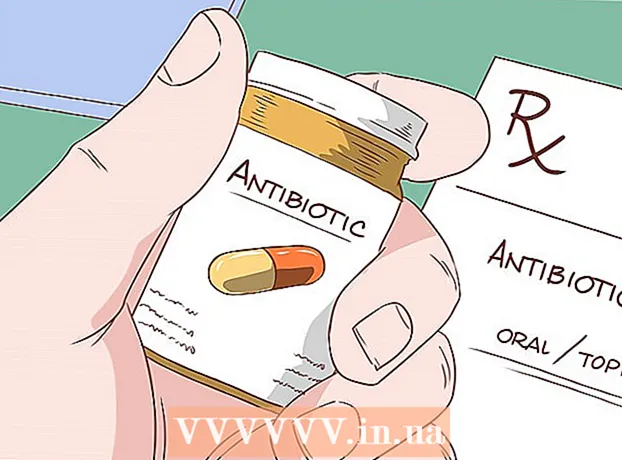Schrijver:
Janice Evans
Datum Van Creatie:
27 Juli- 2021
Updatedatum:
1 Juli- 2024

Inhoud
- Stappen
- Methode 1 van 4: Films kopen en downloaden van iTunes
- Methode 2 van 4: Film en clips importeren naar iTunes
- Methode 3 van 4: iMovies exporteren naar iTunes voor Apple TV
- Methode 4 van 4: Converteer incompatibele bestanden
- Tips
- Aanvullende artikelen
Apple TV is een geweldige optie om films en video's die u hebt gedownload of geïmporteerd van Apple iTunes op uw tv te bekijken. Aangezien de films die u op Apple TV bekijkt, worden opgeslagen in iTunes, moet u de films eerst downloaden of naar uw iTunes-profiel verplaatsen. U kunt ook films en video's die met iMovie zijn gemaakt, importeren in iTunes. Bekijk dit artikel voor andere manieren om films toe te voegen aan iTunes terwijl ze nog steeds compatibel zijn met je Apple TV.
Stappen
Methode 1 van 4: Films kopen en downloaden van iTunes
 1 Volg de Apple iTunes Movies-link in het gedeelte Bronnen en links.
1 Volg de Apple iTunes Movies-link in het gedeelte Bronnen en links. 2 Blader door de lijst met beschikbare films die op de bestemmingspagina wordt weergegeven. Als je de gewenste film daar niet hebt gevonden, kun je het zoekvak in de rechterbovenhoek gebruiken.
2 Blader door de lijst met beschikbare films die op de bestemmingspagina wordt weergegeven. Als je de gewenste film daar niet hebt gevonden, kun je het zoekvak in de rechterbovenhoek gebruiken.  3 Klik op de link van de film die u naar iTunes wilt downloaden. Er wordt een voorbeeldscherm geopend met aanvullende informatie over de specifieke film.
3 Klik op de link van de film die u naar iTunes wilt downloaden. Er wordt een voorbeeldscherm geopend met aanvullende informatie over de specifieke film.  4 Klik op de knop "Bekijken in iTunes" naast de filmbeschrijving. Er verschijnt een bericht in de browser waarin staat dat iTunes op uw computer wordt uitgevoerd. Zodra u iTunes opent, worden de aankoopopties weergegeven voor de film die u hebt geselecteerd.
4 Klik op de knop "Bekijken in iTunes" naast de filmbeschrijving. Er verschijnt een bericht in de browser waarin staat dat iTunes op uw computer wordt uitgevoerd. Zodra u iTunes opent, worden de aankoopopties weergegeven voor de film die u hebt geselecteerd.  5 Selecteer de optie waarmee u de film wilt kopen in de iTunes-app. Voor de meeste films is aankoop of huur van een schilderij mogelijk.
5 Selecteer de optie waarmee u de film wilt kopen in de iTunes-app. Voor de meeste films is aankoop of huur van een schilderij mogelijk.  6 Voer uw Apple ID en wachtwoord in de daarvoor bestemde velden in om u aan te melden bij de iTunes Store en uw aankoop te voltooien. De geselecteerde film wordt rechtstreeks naar je iTunes gedownload en kan worden gesynchroniseerd en bekeken op Apple TV.
6 Voer uw Apple ID en wachtwoord in de daarvoor bestemde velden in om u aan te melden bij de iTunes Store en uw aankoop te voltooien. De geselecteerde film wordt rechtstreeks naar je iTunes gedownload en kan worden gesynchroniseerd en bekeken op Apple TV.
Methode 2 van 4: Film en clips importeren naar iTunes
 1 Navigeer vanuit het geheugen van uw computer naar de film die u in iTunes wilt importeren om deze op Apple TV te bekijken.
1 Navigeer vanuit het geheugen van uw computer naar de film die u in iTunes wilt importeren om deze op Apple TV te bekijken. 2 Controleer of het filmformaat compatibel is met uw Apple TV. Het apparaat ondersteunt films in .m4v-, .mp4- en .mov-formaten; films en video's in .avi- en .wmv-indeling kunnen echter niet worden afgespeeld op Apple TV.
2 Controleer of het filmformaat compatibel is met uw Apple TV. Het apparaat ondersteunt films in .m4v-, .mp4- en .mov-formaten; films en video's in .avi- en .wmv-indeling kunnen echter niet worden afgespeeld op Apple TV. - Klik op de Apple Support-link (eindigend met "HT1532 #") in het gedeelte Bronnen en links voor een volledige lijst met ondersteunde videoformaten.
 3 Start de iTunes-app op uw computer.
3 Start de iTunes-app op uw computer. 4 Klik en sleep het filmbestand van uw harde schijf naar iTunes. Nu kunt u deze film selecteren uit de iTunes-bibliotheek in de map "Films" en synchroniseren met Apple TV.
4 Klik en sleep het filmbestand van uw harde schijf naar iTunes. Nu kunt u deze film selecteren uit de iTunes-bibliotheek in de map "Films" en synchroniseren met Apple TV.
Methode 3 van 4: iMovies exporteren naar iTunes voor Apple TV
 1 Start de iMovie-app en navigeer naar de video die je aan Apple TV wilt toevoegen.
1 Start de iMovie-app en navigeer naar de video die je aan Apple TV wilt toevoegen. 2 Klik op de knop Delen en selecteer vervolgens QuickTime.
2 Klik op de knop Delen en selecteer vervolgens QuickTime. 3 Selecteer de optie voor videocompressie en selecteer vervolgens "Expertinstellingen" in het vervolgkeuzemenu dat verschijnt.
3 Selecteer de optie voor videocompressie en selecteer vervolgens "Expertinstellingen" in het vervolgkeuzemenu dat verschijnt. 4 Klik nogmaals op de knop Delen en voer vervolgens de bestandsopties in. U kunt een bestandsnaam invoeren en een bestemming selecteren.
4 Klik nogmaals op de knop Delen en voer vervolgens de bestandsopties in. U kunt een bestandsnaam invoeren en een bestemming selecteren.  5 Selecteer 'Film naar Apple TV' in het vervolgkeuzemenu en klik vervolgens op 'Opslaan'. Uw iMovie-video wordt opgeslagen in een Apple TV-compatibel formaat.
5 Selecteer 'Film naar Apple TV' in het vervolgkeuzemenu en klik vervolgens op 'Opslaan'. Uw iMovie-video wordt opgeslagen in een Apple TV-compatibel formaat.  6 Open de iTunes-app op uw computer.
6 Open de iTunes-app op uw computer. 7 Navigeer naar het laatst opgeslagen iMovie-bestand, klik en sleep het naar iTunes. U kunt uw film nu synchroniseren met iTunes voor Apple TV.
7 Navigeer naar het laatst opgeslagen iMovie-bestand, klik en sleep het naar iTunes. U kunt uw film nu synchroniseren met iTunes voor Apple TV.
Methode 4 van 4: Converteer incompatibele bestanden
 1 Ontdek welke video-indelingen AppleTV ondersteunt. AppleTV is geweldig om naar de meeste te kijken, maar niet van alles films. Sommige formaten zijn niet compatibel met AppleTV en kunnen niet worden afgespeeld. Als u vooraf alle indelingen kent die AppleTV ondersteunt, kunt u veel tijd besparen:
1 Ontdek welke video-indelingen AppleTV ondersteunt. AppleTV is geweldig om naar de meeste te kijken, maar niet van alles films. Sommige formaten zijn niet compatibel met AppleTV en kunnen niet worden afgespeeld. Als u vooraf alle indelingen kent die AppleTV ondersteunt, kunt u veel tijd besparen: - Meestal zijn er geen problemen met mp4-, m4v- en mov-formaten.
- Terwijl mkv, wmv, webm en avi niet eenvoudig kunnen worden geconverteerd, of helemaal niet door het apparaat worden ondersteund.
 2 Gebruik een gratis app om films naar mp4-formaat te converteren. Bestanden met de extensie mp4 kunnen eenvoudig worden afgespeeld op AppleTV, dus door een incompatibel bestand van het originele formaat naar mp4 te converteren, kunt u het op uw apparaat bekijken. Gelukkig zijn er verschillende gratis conversie-apps beschikbaar op internet - zoek, download en installeer de software en converteer vervolgens je bestand naar mp4 (of een ander ondersteund formaat).
2 Gebruik een gratis app om films naar mp4-formaat te converteren. Bestanden met de extensie mp4 kunnen eenvoudig worden afgespeeld op AppleTV, dus door een incompatibel bestand van het originele formaat naar mp4 te converteren, kunt u het op uw apparaat bekijken. Gelukkig zijn er verschillende gratis conversie-apps beschikbaar op internet - zoek, download en installeer de software en converteer vervolgens je bestand naar mp4 (of een ander ondersteund formaat). - Sommige programma's hebben zelfs een speciaal profiel voor Apple TV voor eenvoudige conversie.
- Hieronder vindt u een lijst met populaire software voor het converteren van video's:
- MPEG-streamclip
- Handrem
- Format Factory (alleen Windows)
- Freemake Video Converter (alleen Windows)
 3 Importeer zoals gewoonlijk nieuwe mp4-bestanden naar iTunes. Met een beetje geluk zouden je bestanden goed moeten werken.
3 Importeer zoals gewoonlijk nieuwe mp4-bestanden naar iTunes. Met een beetje geluk zouden je bestanden goed moeten werken.  4 Wijzig indien nodig de parameters van de probleembestanden. In zeldzame gevallen kunt u in het begin problemen ondervinden bij het afspelen van het bestand op AppleTV, zelfs na converteren naar een ondersteund formaat zoals mp4. In sommige gevallen moet u mogelijk ook de parameters van het videobestand wijzigen om het te kunnen afspelen. Hieronder staan enkele compatibiliteitsinstellingen voor de verschillende formaten die door het AppleTV-apparaat worden ondersteund:
4 Wijzig indien nodig de parameters van de probleembestanden. In zeldzame gevallen kunt u in het begin problemen ondervinden bij het afspelen van het bestand op AppleTV, zelfs na converteren naar een ondersteund formaat zoals mp4. In sommige gevallen moet u mogelijk ook de parameters van het videobestand wijzigen om het te kunnen afspelen. Hieronder staan enkele compatibiliteitsinstellingen voor de verschillende formaten die door het AppleTV-apparaat worden ondersteund: - H.264 video tot 1080p, 30fps, High of Main Profile Level 4.0 of lager, Baseline Profile Level 3.0 of lager met AAC-LC audiotrack tot 160 Kbps per kanaal, 48kHz, stereo audio in .m4v formaten , .mp4 en .mov
- MPEG-4 video tot 2,5 Mbps, 640 bij 480 pixels, 30 fps, Simple Profile met AAC-LC audio tot 160 Kbps, 48 kHz, stereo audio in m4v, .mp4 en .mov formaten
- Motion JPEG (M-JPEG) tot 35 Mbps, 1280 bij 720 pixels, 30 frames per seconde, audio in ulaw, PCM stereo audio in .avi-formaat
Tips
- Als je problemen hebt met het synchroniseren van films van iTunes naar Apple TV, klik dan op het filmbestand in iTunes, ga naar Geavanceerd in de iTunes-werkbalk en selecteer vervolgens Maak Apple TV-versie ... ITunes maakt een compatibele kopie van de film die u wilt synchroniseren met uw Apple TV.
Aanvullende artikelen
 Hoe iMovie te gebruiken
Hoe iMovie te gebruiken  Afbeeldingen toevoegen aan iMovie
Afbeeldingen toevoegen aan iMovie  Een vervagingseffect toevoegen aan iMovie
Een vervagingseffect toevoegen aan iMovie  Een afbeelding vergroten in iMovie
Een afbeelding vergroten in iMovie  Hoe iPad-video's op tv af te spelen
Hoe iPad-video's op tv af te spelen  Hoe iPad-scherm naar tv-scherm over te zetten met Apple TV
Hoe iPad-scherm naar tv-scherm over te zetten met Apple TV  Een PowerPoint-presentatie naar iMovie verplaatsen
Een PowerPoint-presentatie naar iMovie verplaatsen  Hoe een hacker te zijn?
Hoe een hacker te zijn?  Muziek downloaden van Spotify
Muziek downloaden van Spotify  Hoe word je een hacker?
Hoe word je een hacker?  Gegevens van de ene harde schijf naar de andere overbrengen
Gegevens van de ene harde schijf naar de andere overbrengen  Hoe een verloren tv-afstandsbediening te vinden
Hoe een verloren tv-afstandsbediening te vinden  Hoe maak je een elektromagnetische puls?
Hoe maak je een elektromagnetische puls?  Hoe het programma vanaf de opdrachtregel uit te voeren
Hoe het programma vanaf de opdrachtregel uit te voeren